| 功能 | 教程 |
|---|
| 赫思CAD建筑工具 | 视频教程 |
| 功能概述 | |
| 1.绘制墙、门、窗等 | |
| 2.根据建筑平面图生成立面建筑框架 | |
| 3.绘制楼梯平、立图 | |
| 4.正在添加更多功能 | |
| 绘制楼梯 | 绘制楼梯平、立面 |
| 生成立面框架 | 根据建筑平面图生成立面框架 |
| 绘制窗 | 绘制预定义窗 |
| 绘制门 | 绘制预定义门 |
| 开墙洞 | 在墙上开洞 |
| 绘制墙线 | 绘制墙线 |
赫思CAD建筑工具:高效绘制建筑元素
引言
赫思CAD的建筑工具为室内设计和建筑绘图提供了强大的支持,能够快速生成墙体、门窗、楼梯等建筑元素,大大提高了设计效率。这些工具不仅适用于平面图的绘制,还能生成立面框架,帮助设计师快速完成从平面到立面的设计工作。

一、赫思建筑工具简介
赫思CAD的建筑工具包含了一系列用于装饰设计中的建筑类型工具。这些工具能够快速生成墙体、门窗、楼梯等建筑元素,并支持根据建筑图生成立面框架。无论是平面图的绘制还是立面图的生成,赫思建筑工具都能帮助您快速画图。
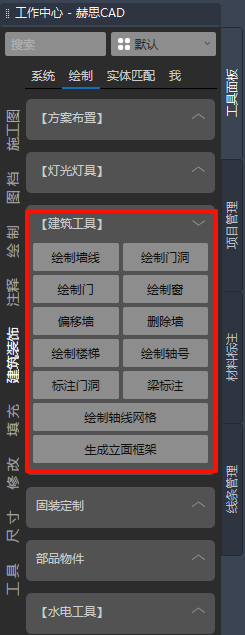
打开工具面板:在赫思CAD的绘图界面最下方找到工具面板。
选择建筑工具:在工具面板中找到“绘制建筑装饰”选项,点击“建筑工具”。
下面是部分建筑工具模块的功能介绍
1、绘制轴网网格
设置参数:
(1)轴号和尺寸:可以选择是否显示轴号和尺寸。
(2)外展距离:设置轴线到网格的距离。
(3)横向间距:设置轴线之间的横向间距。
(4)纵向间距:设置轴线之间的纵向间距。
(5)生成轴网:根据设置的参数生成轴网网格。
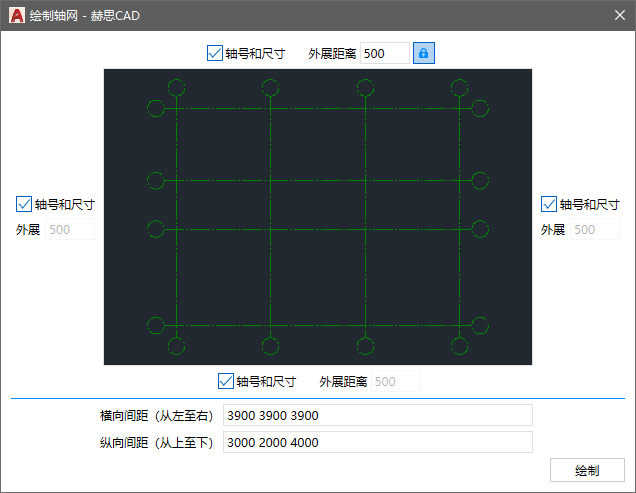
2、绘制墙体
设置参数:
(1)选择墙体绘制功能:在建筑工具中找到“绘制墙体”功能。
(2)设置墙体参数:
(3)墙体厚度:可以通过命令行设置墙体的厚度。
(4)对齐方式:可以选择墙体的对齐方式(如中线对齐、左对齐、右对齐)。
(5)绘制墙体:根据命令行提示,选择墙体的起点和终点,生成墙体。

3、绘制门洞
设置参数:
(1)选择门洞绘制功能:在建筑工具中找到“绘制门洞”功能。
(2)设置门洞参数:
(3)门洞宽度:设置门洞的宽度。
(4)门垛宽度:设置门垛的宽度。
(5)生成门洞:根据命令行提示,选择门洞的起点和终点,生成门洞。

4、绘制门窗
选择门窗类型:
平开门:可以选择平开门的开启方向和角度。
推拉门:可以选择推拉门的类型。
折叠门:可以选择折叠门的类型。
转角窗:可以选择转角窗的类型。
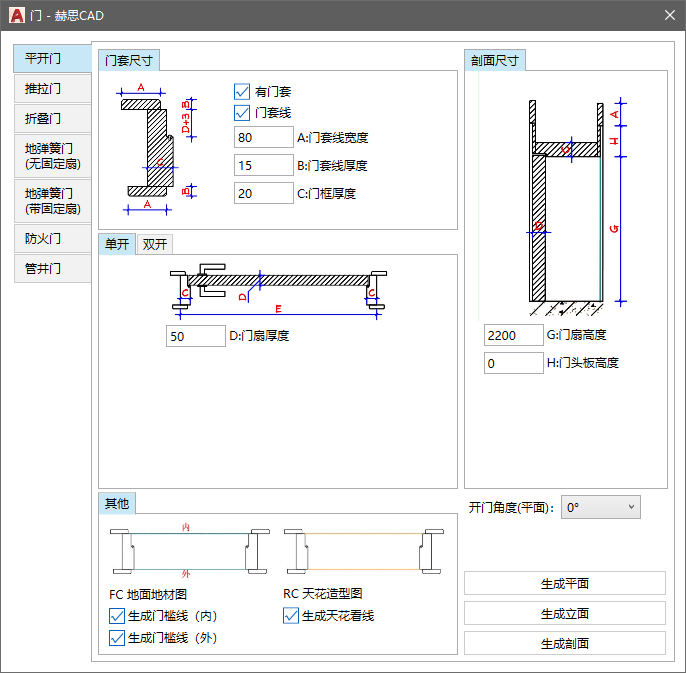
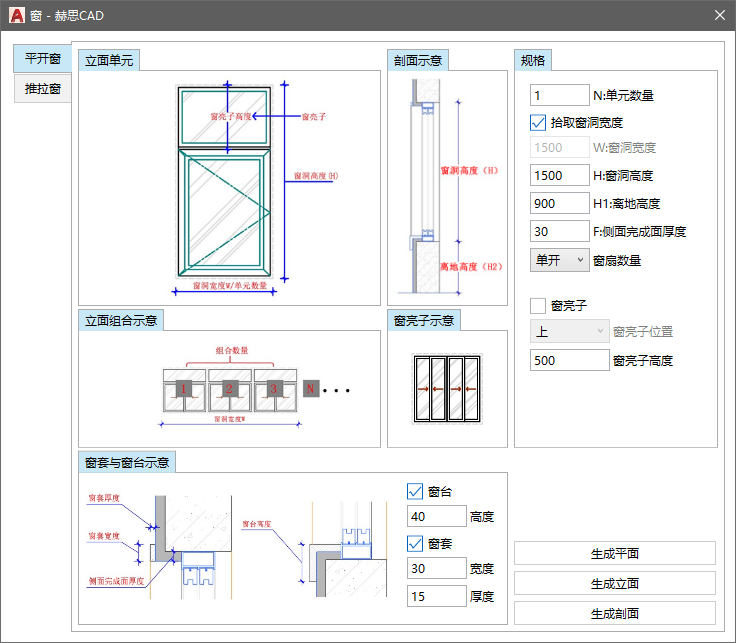
设置门窗参数:
门窗宽度:设置门窗的宽度。
门窗高度:设置门窗的高度。
窗台厚度:设置窗台的厚度。
窗台倒角:可以选择是否添加窗台倒角。
生成门窗:根据命令行提示,选择门窗的起点和终点,生成门窗。
5、绘制楼梯
设置楼梯参数:
楼梯宽度:设置楼梯的宽度。
休息平台宽度:设置休息平台的宽度。
踏步宽度:设置踏步的宽度。
踏步高度:设置踏步的高度。
踏步数量:设置踏步的数量。
扶手高度:设置扶手的高度。
生成楼梯:根据命令行提示,选择楼梯的起点和终点,生成楼梯。
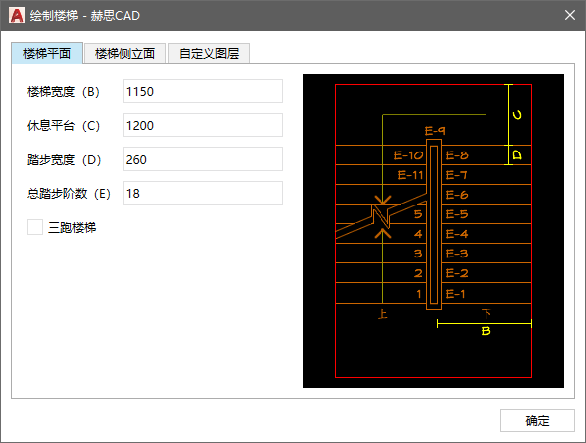
三、功能优势
1、快速生成方案
赫思CAD的建筑工具能够快速生成各种建筑元素,大大节省了手动绘制的时间。通过选择预设的参数,用户可以快速生成符合设计要求的墙体、门窗、楼梯等。
支持多种建筑元素
该工具支持多种建筑元素的绘制,包括墙体、门窗、楼梯、轴网网格等,满足不同设计需求。
2、灵活调整布局
用户可以根据需要灵活调整建筑元素的位置和参数,确保最终的设计符合设计意图。
自动图层设置
赫思CAD的建筑工具会自动对图层进行设置,无需手动调整图层和线型,进一步提高了设计效率。
总结
赫思CAD的建筑工具为室内设计和建筑绘图提供了一个高效、便捷的解决方案。通过快速生成墙体、门窗、楼梯等建筑元素,设计师可以显著提高设计效率,节省时间。